Comment créer manuellement des caractères composés dans Word

Si vous avez parfois besoin d'utiliser des symboles mathématiques dans vos documents qui ne sont pas disponibles dans la boîte de dialogue "Insérer un symbole" de Word,
La police "Arial Unicode MS" contient des tonnes de caractères et de symboles anglais (ainsi que des caractères chinois, japonais et coréens), mais elle n'a pas de symboles statistiques. Cependant, il a une capacité très utile appelée "combinaison de signes diacritiques", comme p-hat (la lettre "p" avec un carat dessus comme sur l'image ci-dessus) et y-bar (la lettre "y" avec un barre horizontale dessus, comme vous le verrez plus loin dans cet article). Voici comment créer facilement ces caractères composés à l'aide de la boîte de dialogue "Insérer un symbole", puis en utilisant des codes de caractères.
REMARQUE: nous avons augmenté la taille du texte de ces images à 200% dans Word. > Pour insérer un caractère composé personnalisé à l'aide de la boîte de dialogue "Insérer un symbole", tapez la lettre sur laquelle vous voulez ajouter le signe diacritique. Ensuite, cliquez sur l'onglet "Insérer"
Dans la section "Symboles", cliquez sur le bouton "Symbole" puis sélectionnez "Plus de symboles" dans le menu déroulant
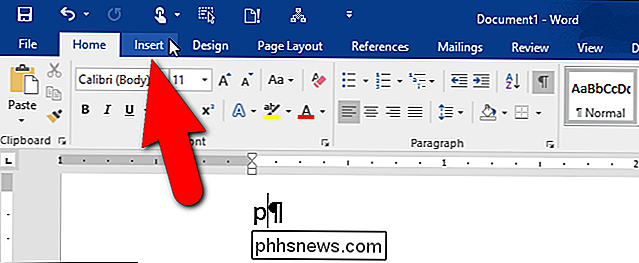
Si votre fenêtre Word est trop étroite, vous ne verra que le bouton "Symboles". Dans ce cas, cliquez sur le bouton "Symboles", puis sur "Symbole" et sélectionnez "Plus de symboles" dans le menu déroulant
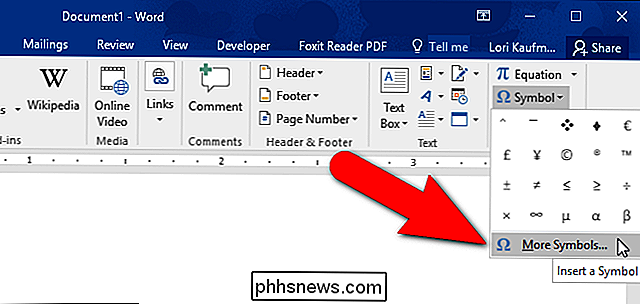
Dans la boîte de dialogue "Symbole", sélectionnez "Arial Unicode MS" dans la "Police". "Liste déroulante.
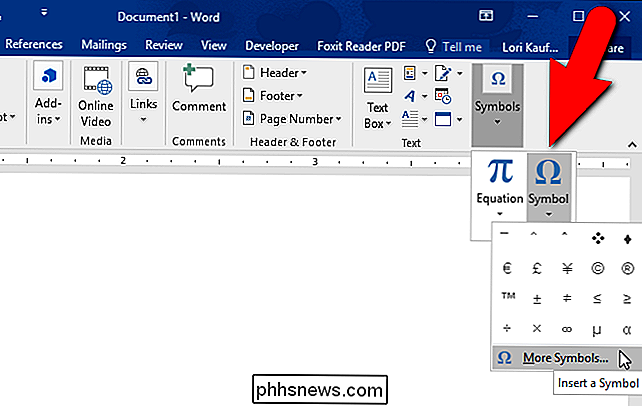
Assurez-vous que" Arial Unicode MS "est sélectionné dans la liste déroulante" Police "dans le coin supérieur gauche et" Unicode (hex) "dans la liste déroulante" De ". liste déroulante dans le coin inférieur droit, au-dessus des boutons "Insérer" et "Annuler". Ensuite, trouvez le signe diacritique que vous voulez utiliser dans le tableau des symboles et cliquez dessus
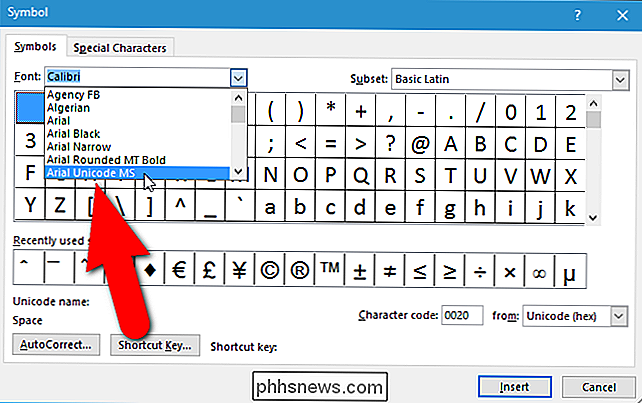
Si vous connaissez le code de caractère Unicode pour le signe diacritique, vous pouvez aussi le saisir dans la case d'édition "Code du caractère".
Une fois que vous avez inséré un symbole, la boîte de dialogue ne se ferme pas automatiquement. C'est une boîte de dialogue non modale, ce qui signifie qu'elle peut rester ouverte pendant que vous effectuez d'autres actions dans la fenêtre principale du programme. Vous pouvez revenir à la boîte de dialogue "Symbole" à tout moment pour insérer un autre symbole. De même, après l'insertion d'un symbole, le bouton "Annuler" devient le bouton "Fermer". Lorsque vous avez terminé avec la boîte de dialogue, cliquez sur "Fermer".
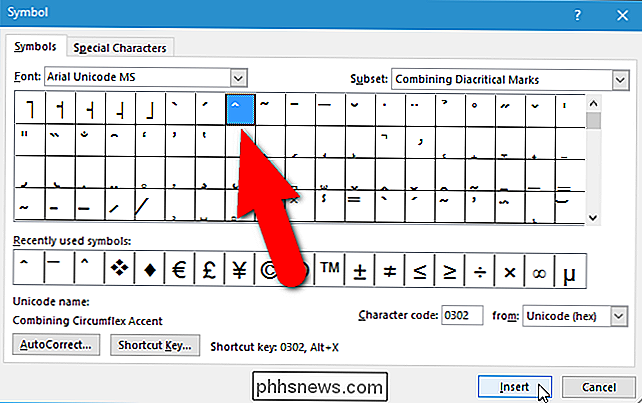
Vous avez maintenant un caractère composé personnalisé et vous pouvez continuer à taper après lui.
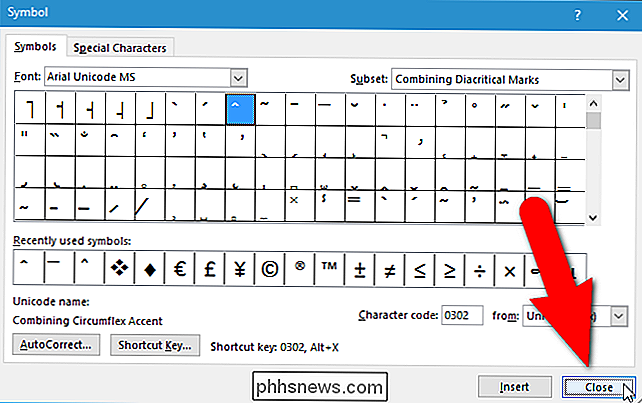
Voici un moyen rapide et facile d'ajouter un signe diacritique au-dessus d'une lettre si vous connaissez le code de caractère Unicode: tapez simplement le code directement après la lettre (sans espace) ...
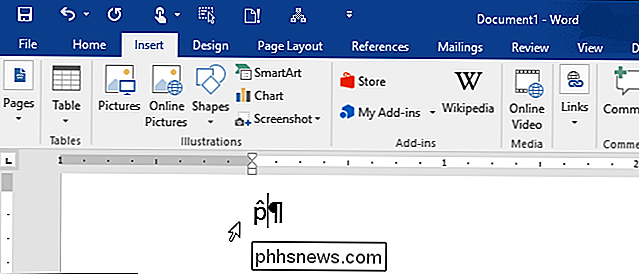
... et appuyez sur "Alt + X". Word convertit le code en un signe diacritique et le place au-dessus de la lettre précédente.
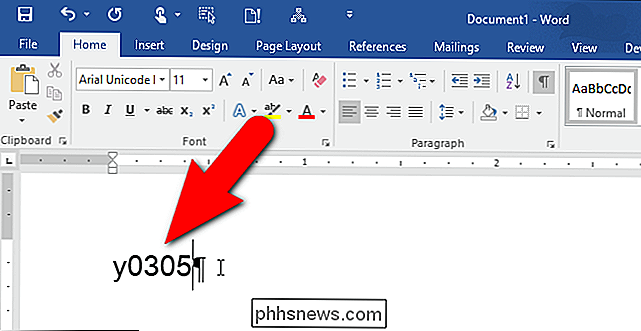
Il existe cependant une situation où cette seconde méthode ne fonctionne pas. Si vous essayez de placer un signe diacritique sur la lettre "x", rien ne se passe. Par exemple, si vous tapez "y0305" et que vous appuyez sur "Alt + X", le symbole y s'affiche dans l'image ci-dessus, mais le fait de taper "x0305" et d'appuyer sur "Alt + X" ne fonctionne pas. Nous ne savons pas pourquoi cela se produit, mais nous avons trouvé des informations en ligne qui corroborent cela. Lorsque nous l'avons testé nous-mêmes, cela n'a effectivement pas fonctionné. Donc, si vous devez créer un caractère composé en utilisant la lettre "x", suivez la première méthode.
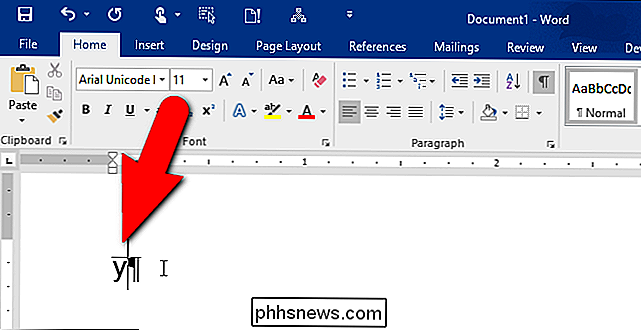
Il existe également un outil gratuit appelé WinCompose qui se trouve dans la barre d'état système et vous permet de créer facilement des caractères composés à l'aide de raccourcis. Vous pouvez télécharger WinCompose ici et aussi trouver des instructions sur l'utilisation du programme sur la même page
Les trois méthodes sont faciles à utiliser et permettent d'ajouter des diacritiques de combinaison à vos documents Word sans avoir à utiliser l'éditeur d'équations. WinCompose ne nécessite pas Word, vous pouvez donc l'utiliser pour insérer des symboles dans d'autres programmes, tels que le Bloc-notes.
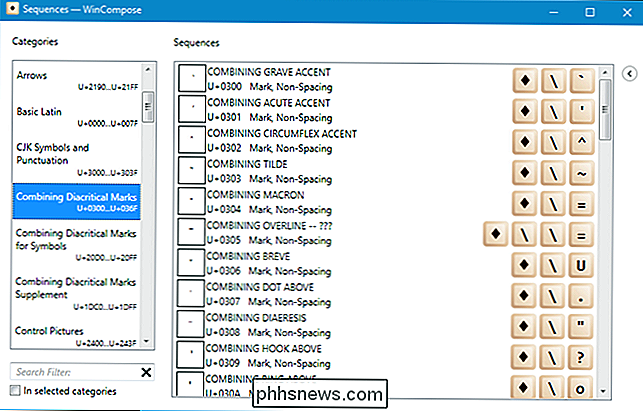

Quelle est la différence entre "shutdown / r" et "shutdown / g" dans Windows?
Lorsque vous commencez à explorer toutes les options disponibles dans Windows, vous pourriez être surpris tu peux trouver. Prenez les commandes shutdown / r et shutdown / g , par exemple. Quelle est la différence entre eux? La session de questions et réponses d'aujourd'hui nous est offerte par SuperUser, une subdivision de Stack Exchange, un regroupement communautaire de sites Web Q & A La question SuperUser reader gate_engineer veut savoir quelle est la différence entre "shutdown / r" et "shutdown / g" dans Windows: Je lisais certaines des options de la commande shutdown dans Windows quand je suis tombé sur ce qui suit descriptions d'option: Je pensais que lorsque Windows redémarre, chaque application serait fermée pendant le processus d'arrêt, puis redémarré après le démarrage du système.

Désactiver Game Center sur votre iPhone, iPad et Mac
Le Game Center d'Apple est inclus sur iPhone, iPad et Mac. C'est un service de jeu social pour les jeux sur les plates-formes d'Apple. Avec Game Center, vous pouvez voir des invitations, des invitations et d'autres notifications, mais vous pouvez désactiver tout cela et ne plus jamais afficher de notification Game Center.



